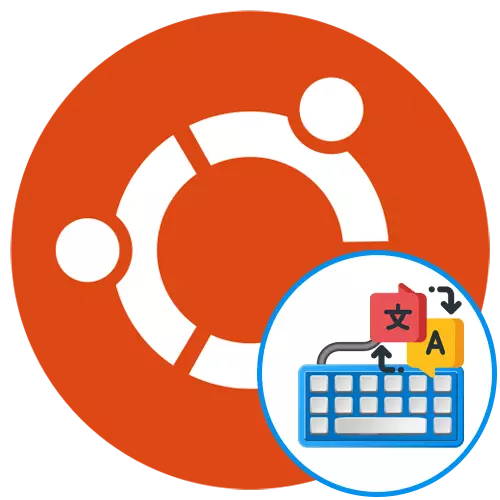
יעדער באַניצער מיט אַ פאַרשפּרייטונג ובונטו פנימער די נויט צו באַשטימען די קלאַוויאַטור אויסלייג. אין רובֿ פאלן, דאָס איז רעכט צו דעם פאַקט אַז די געוויינטלעך אַרייַנשרייַב איז דורכגעקאָכט דורך סירילליק, און דער וואָקזאַל קאַמאַנדז גאָר צונויפשטעלנ זיך פון לאַטייַן אותיות. אָבער, מאל מער קאָמפּליצירט טאַסקס דערשייַנען איידער דער באַניצער, למשל, צוגעבן אַ נייַע אַרייַנשרייַב שפּראַך צו מאַכן די סוויטשינג פונקציאָנירן ריכטיק. ווי אַ טייל פון דעם מאַטעריאַל פון דעם מאַטעריאַל, מיר נאָר וועלן צו רעדן וועגן דעם טעמע, ווי דיטיילד ווי מעגלעך דורך די אַרבעט פון די ציל אין אַ שריט-פֿאַר-שריט-פֿאַר-שריט-דורך-שריט געדאַנק.
באַשטימען דעם אויסלייג אין Ubuntu
טכילעס, אין Ubuntu, די אויסלייג סוויטשינג אַקערז דורך דרינגלעך די יבער + פּלאַץ קאָמבינאַציע. די סופּער שליסל איז רעפּריזענטיד אויף די קלאַוויאַטור אין די פאָרעם פון Windows (אָנהייב). ניט אַלע ניצערס וועלן צו באַקומען געוויינט צו אַזאַ אַ קאָמבינאַציע, ווייַל רובֿ אָפט, עס איז אפילו אוממעגלעך צו טאָן ווייַל דאָס איז נישט באַקוועם. דער באַניצער גייט אריין די סעטטינגס און זעט אַז עס זענען קיין פּאַראַמעטערס פאַראַנטוואָרטלעך פֿאַר טשאַנגינג די הייס שליסל אויף קטרל + יבעררוק אָדער אַלט + יבעררוק. דאָס קאַנטריביוץ צו די ימערדזשאַנס פון אן אנדער קשיא. דערנאָך, מיר וועלן פּרובירן צו האַנדלען מיט אַלע טאַסקס שטעלן, און אָנהייבן מיט אַדינג אַ נייַע אַרייַנשרייַב שפּראַך.טרעטן 1: אַדינג אַ נייַע אַרייַנשרייַב שפּראַך
אין די UBUtnetu ינסטאַללאַטיאָן בינע, דער באַניצער איז פארבעטן צו לייגן אַ אַנלימאַטאַד נומער פון אַרייַנשרייַב שפראכן אַז עס וועט נוצן ווען טשאַנגינג לייאַוץ. אָבער, עטלעכע יוזערז האָפּקען דעם שריט אָדער פאַרגעסן צו אַרייַננעמען קיין שפּראַך. דערנאָך איר האָבן צו אָפּשיקן צו די "פּאַראַמעטערס" פון די אָפּערייטינג סיסטעם, וואָס קוקט ווי דאָס:
- עפֿענען די הויפּט מעניו פון די אַפּלאַקיישאַנז און סעלעקטירן דעם "פּאַראַמעטערס" ייקאַן דאָרט.
- נוץ די לינקס שויב צו מאַך צו די "געגנט און שפּראַך" אָפּטיילונג.
- דאָ איר זענט אינטערעסירט אין די "קוואלן פון אַרייַנשרייַב". דריקט אויף די ייקאַן אין די פאָרעם פון אַ פּלוס צו לייגן אַ נייַע שפּראַך.
- סעלעקטירן איינער פון די אָפּציעס אין די טיש, און דעמאָלט גיט צוגעבן.
- איצט איר קענען אויסקלייַבן דעם אויסלייג און קוק די פּאַראַמעטערס.
- צו נוצן איין מקור פֿאַר אַלע Windows אָדער אָטאַמאַטיק שפּאָרן יעדער פֿאַר יחיד אַפּלאַקיישאַנז, וואָס וועט לאָזן איר ווידער לאָזן איר ווידער קענען צו קלאַמערן אַ הייס שליסל.
- אויב איר זוכט פֿאַר לייאַוץ אין די טיש איר האָט נישט געפֿונען די נויטיק רעזולטאַט, איר וועט האָבן צו דרייען די אַרויסווייַזן פון נאָך שפראַכן דורך די קאַנסאָול. צו טאָן דאָס, עפֿענען די אַפּלאַקיישאַן מעניו און לויפן די "וואָקזאַל".
- אַרייַן די Gsets Set org.Gnome.desktop.input-קוואלן באַפֿעלן אין עס, און דעמאָלט גיט אַרייַן צו באַשטעטיקן.
- די נייַע שורה איז ארויס צו אַרייַן סאַגדזשעסץ אַז די באַשטעטיקן איז הצלחה. איר קענט צוריקקומען צו די טיש און סעלעקטירן דעם געוואלט אַרייַנשרייַב מקור.
- מאַך די זאכן אין דער רשימה מיט די ספּעשאַלי דעזיגנייטיד אַראָוז צו סטרויערן זייער אָרט ווען סוויטשינג די אויסלייג.

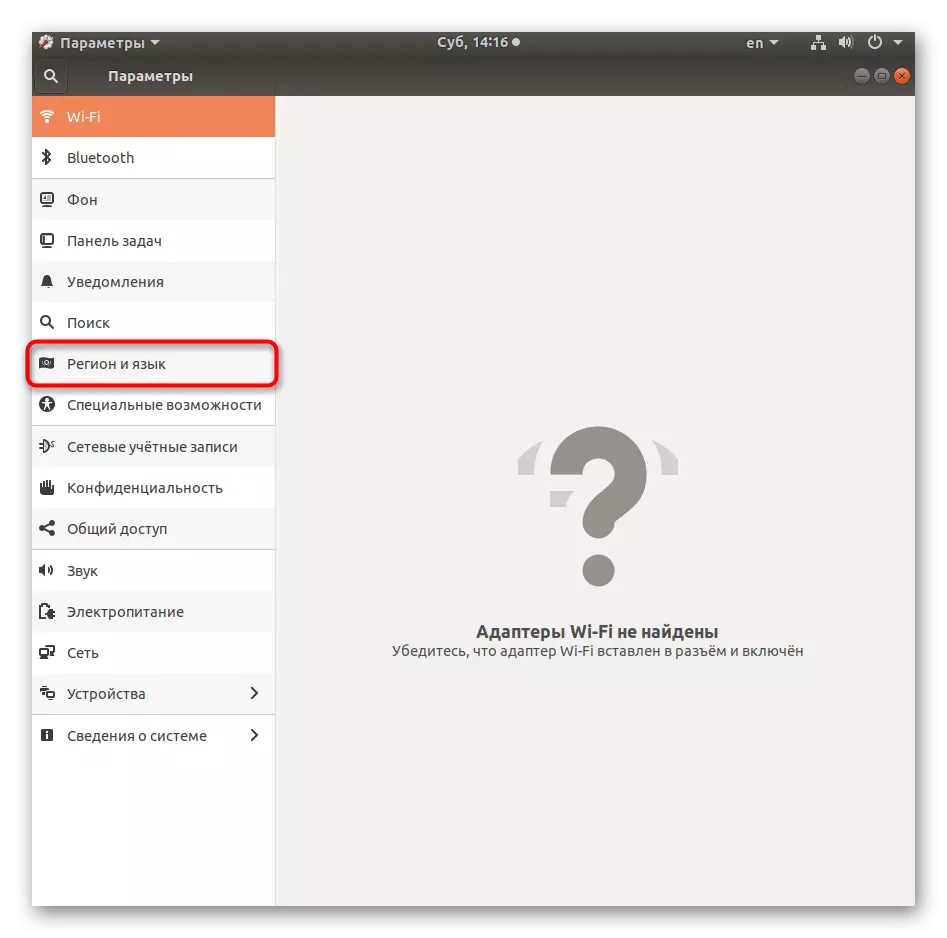
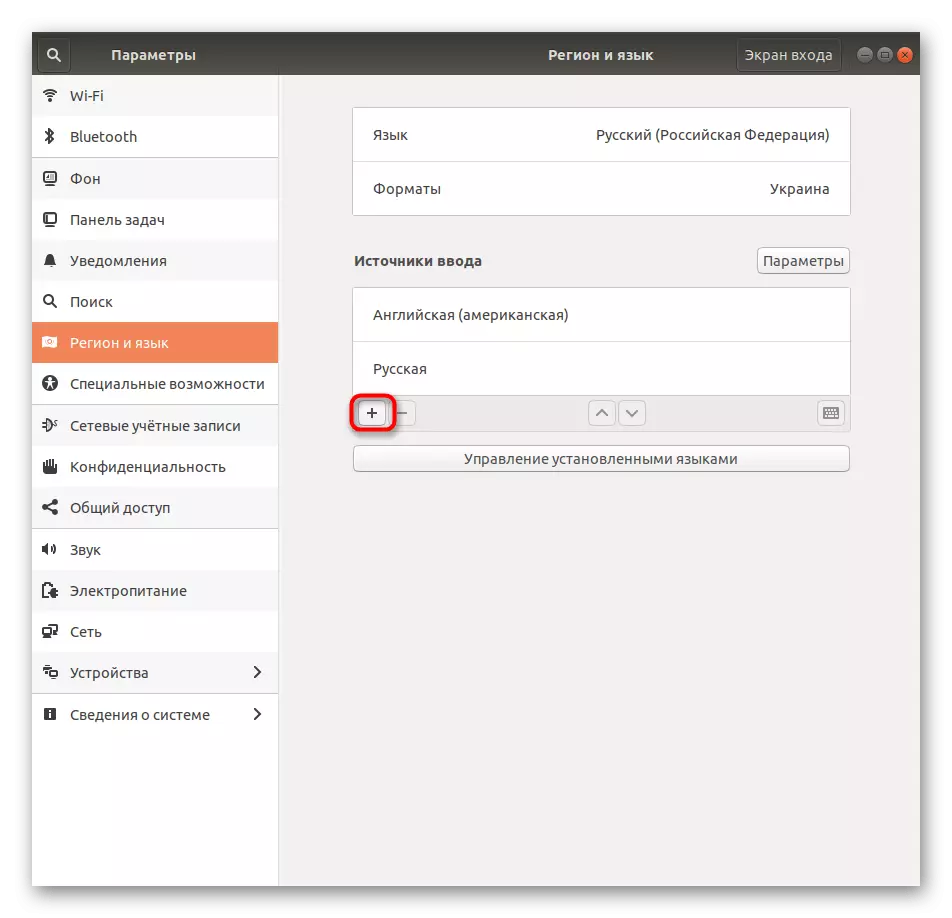
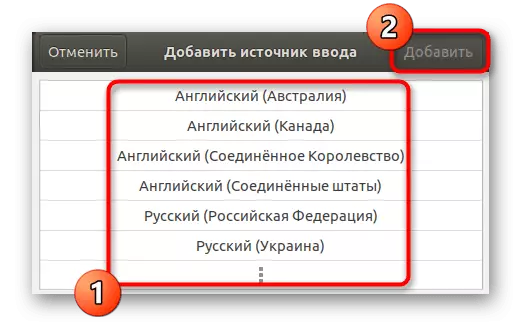
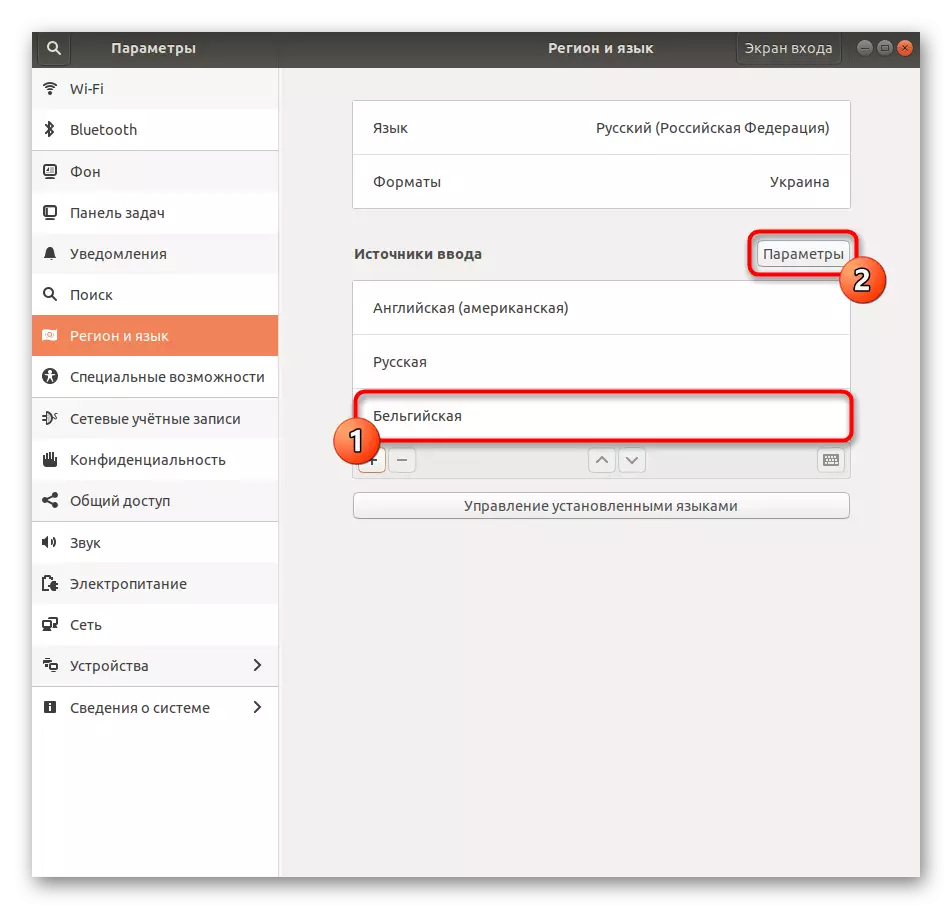
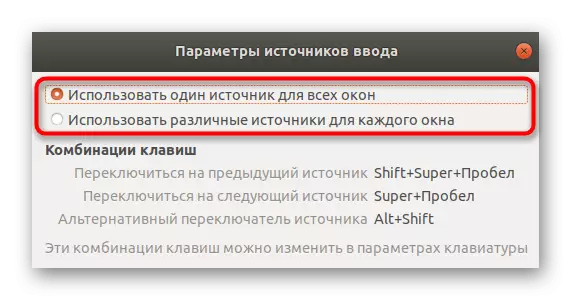
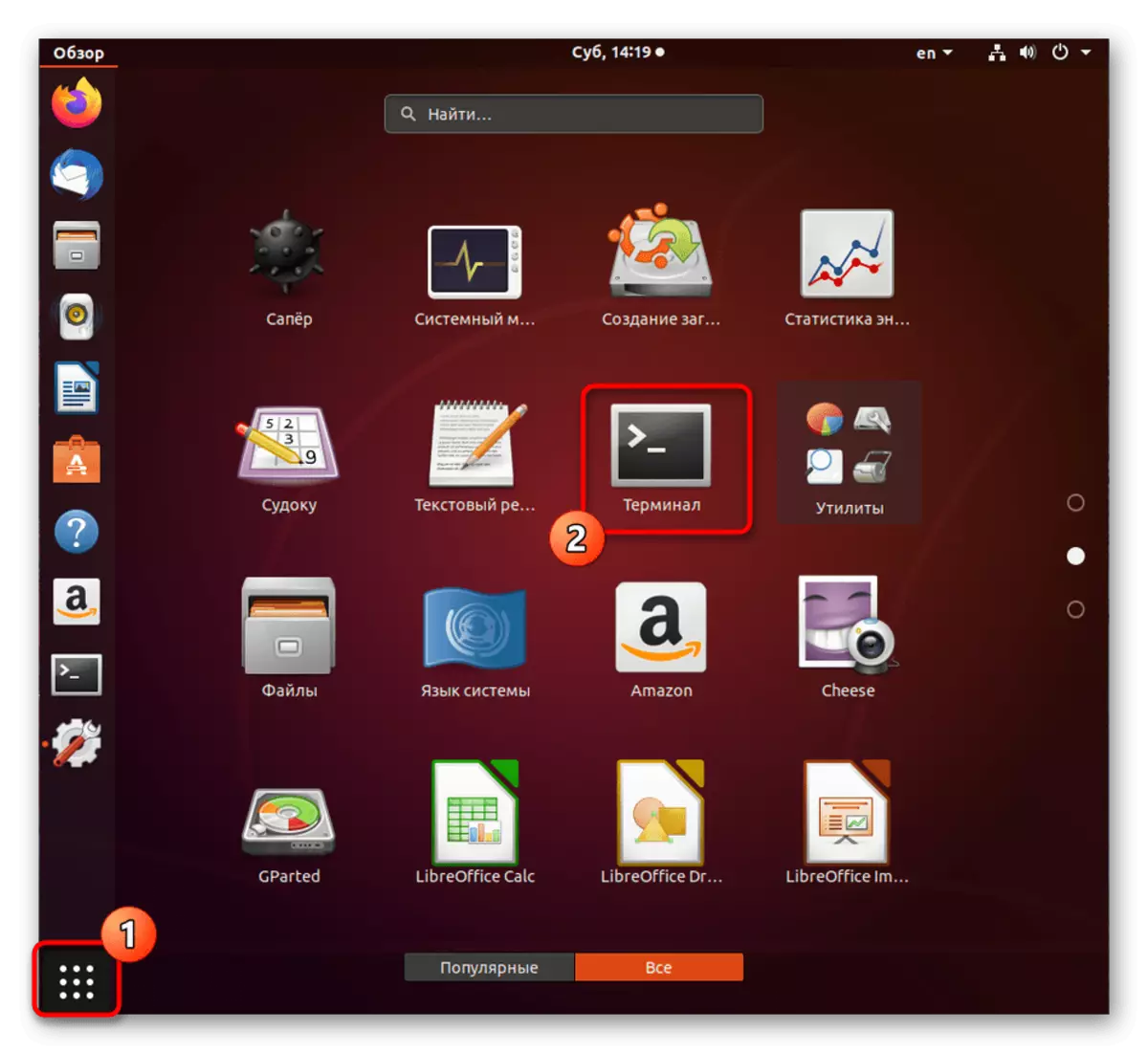
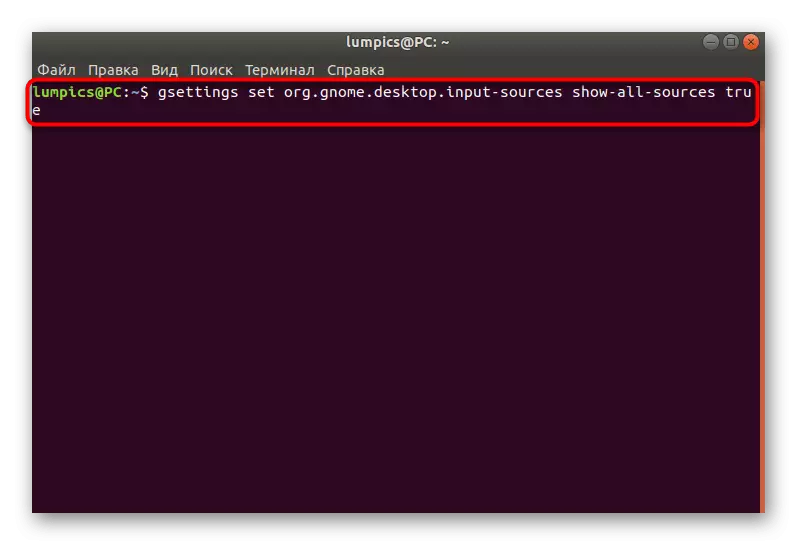
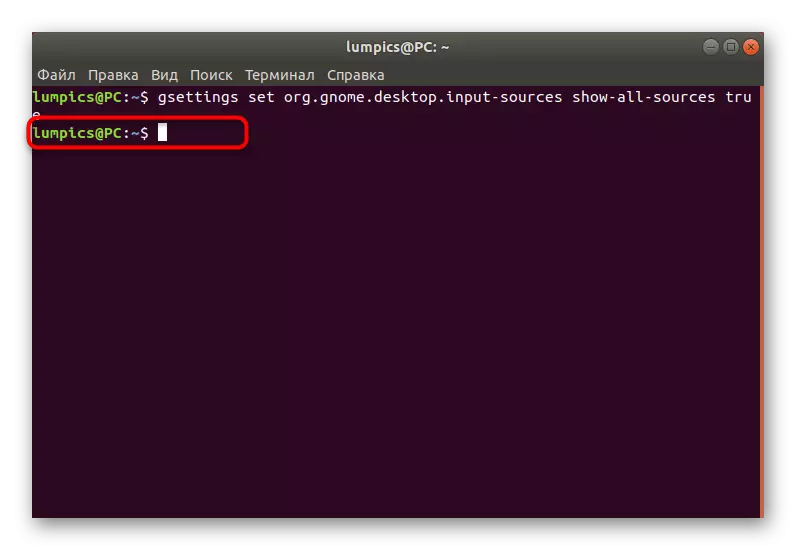
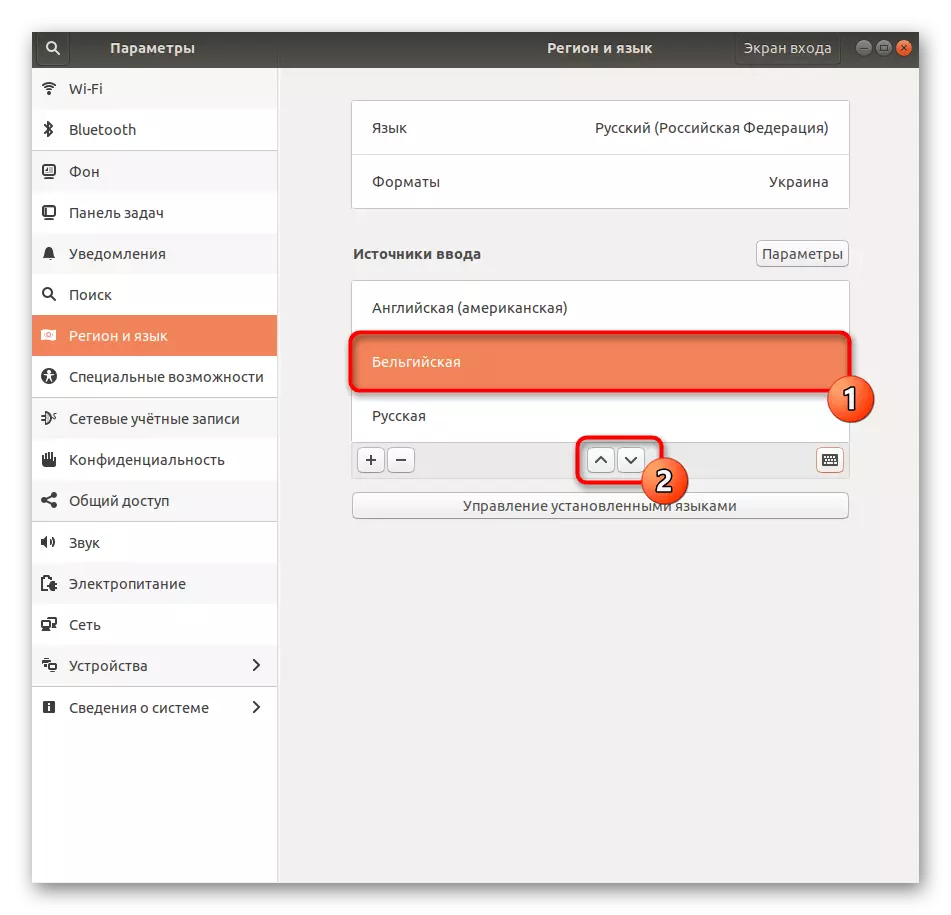
אין די זעלבע וועג, איר קענען לייגן אַ אַנלימאַטאַד נומער פון אַרייַנשרייַב קוואלן צו באַשטימען צווישן זיי אין דער צוקונפֿט מיט הייס שליסלען אָדער ספּעציעל קנעפּלעך. עס איז וועגן דעם וואָס וועט זיין דיסקאַסט אונטן.
טרעטן 2: באַשטעטיקן די קאָמבינאַציע פֿאַר סוויטשינג לייאַוץ
ווי שוין דערמאנט אין די אָנהייב פון דעם אַרטיקל, ניט אַלע סאַגדזשעסץ דער נאָרמאַל אופֿן פון סוויטשינג לייאַוץ אין ובונטו, אַזוי די נויט צו טוישן דעם באַשטעטיקן. הייַנט מיר וועלן צו פאָרשטעלן צוויי פאַראַנען אָפּציעס פֿאַר דעם צוועק. דער ערשטער וועט פאָקוס אויף טשאַנגינג נאָרמאַל קאַמבאַניישאַנז, און די רגע וועט לאָזן די קטרל + יבעררוק אָדער אַלט + יבעררוק.
אָפּציע 1: באַשטעטיקן דורך "פּאַראַמעטערס"
אין דעם פריערדיקן שריט, מיר האָבן שוין אַפעקטאַד די טעמע פון ינטעראַקשאַן מיט די "פּאַראַמעטערס" מעניו. איצט מיר וועלן צוריקקומען צו עס ווידער צו זען די קלאַוויאַטור קאַנפיגיעריישאַן און טוישן עס עטלעכע פּאַראַמעטערס אין טויווע פון קאַנוויניאַנס פון קאַמבאַניישאַנז פֿאַר סוויטשינג לייאַוץ.
- דורך די לינקס טאַפליע, גיין צו די "דעוויסעס" אָפּטיילונג.
- דאָ באַשטימען צו די "קלאַוויאַטור" אָפּטיילונג.
- אין די "אַרייַן" קאַטעגאָריע, ופמערקזאַמקייט צו די צוויי פּאַראַמעטערס פאָרשטעלן. זיי זענען פאַראַנטוואָרטלעך פֿאַר סוויטשינג צווישן אַרייַנשרייַב אַפּאַראַט.
- אויב איר דריקט אויף איינער פון די שורות צוויי מאָל, די אַרייַנשרייַב פאָרעם איז אָופּאַנד. האַלטן אַ נייַע קאָמבינאַציע צו שטעלן ענדערונגען.
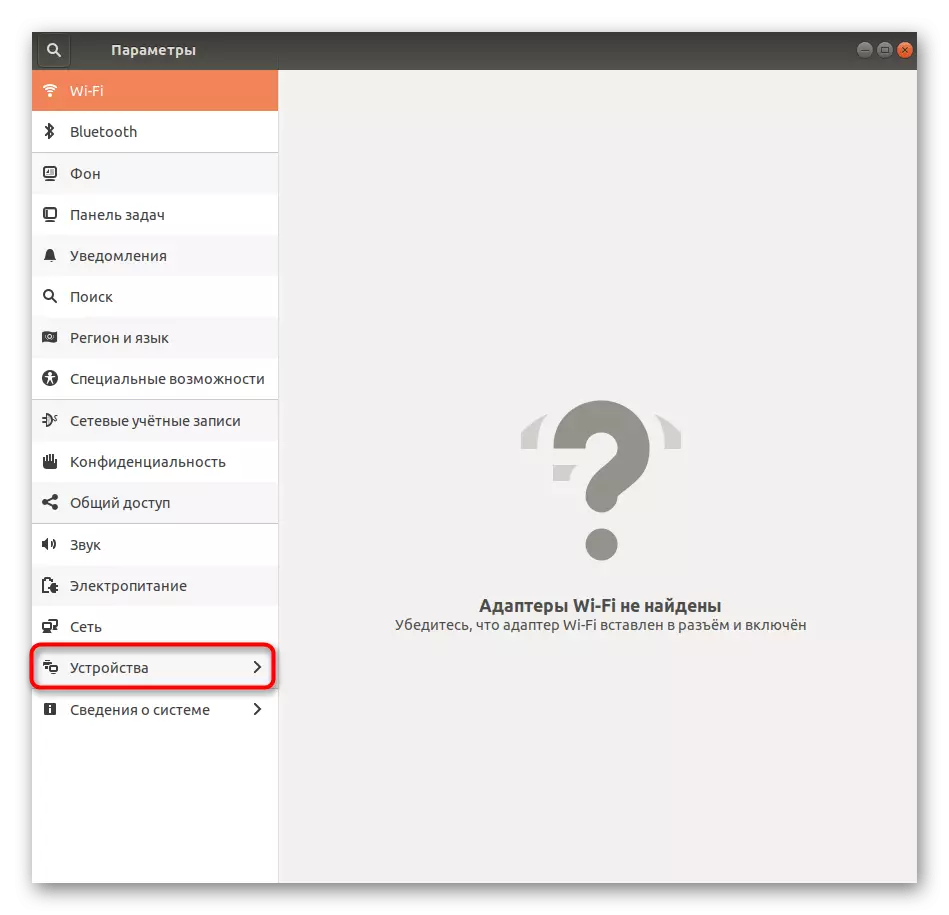
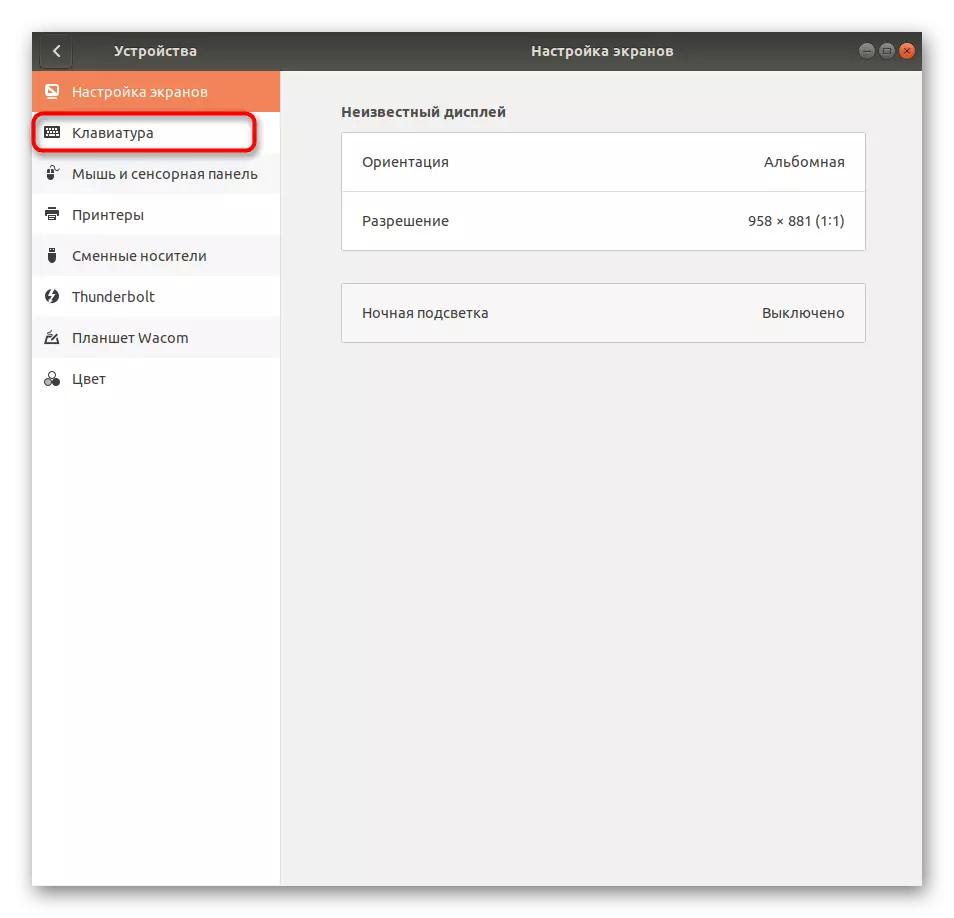
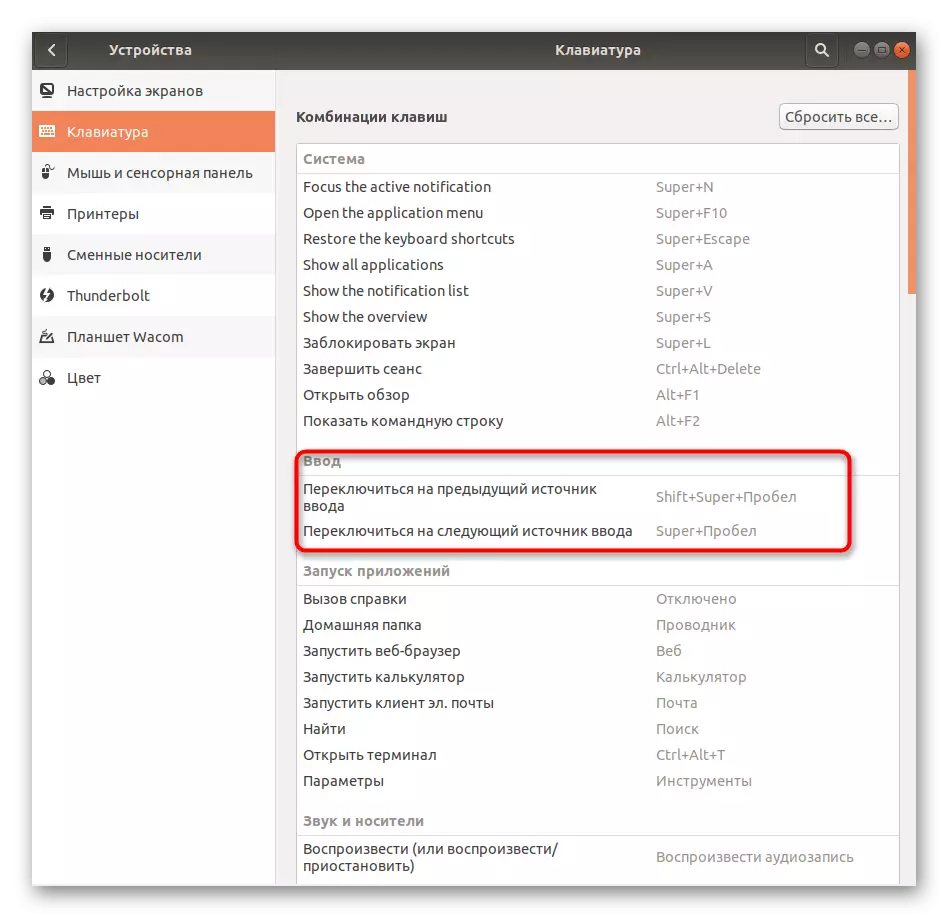

מיר וועלן ספּעציפיצירן אַז דאָ איר וועט נישט קענען צו פאַרלייגן די אויבן פאַביואַל קאַמבאַניישאַנז, ווייַל די סטאַנדאַרט פאַנגקשאַנאַליטי פון די אָפּערייטינג סיסטעם קען נישט ימפּלאַמענטיישאַן פון אַזאַ אַקשאַנז. ספּעציעל פֿאַר יענע ניצערס וואָס ווילן צו גיין צו אַ באַקוועם אופֿן פֿאַר סוויטשינג לייאַוץ, מיר צוגעגרייט די פאלגענדע אָפּציע.
אָפּציע 2: נוצן שרעטל טוויקס
אַן נאָך שרעטל טוועאַקס נוצן פֿאַר ובונטו איז זייער פאָלקס ווייַל מוסיף אַ פאַרשיידנקייַט פון נוציק פֿעיִקייטן צו די אַס. מיר רעקאָמענדירן עס צו נוצן עס אין קאַסעס ווו איר דאַרפֿן צו פלעקסיבלי configure די קאָמבינאַציע צו באַשטימען די קלאַוויאַטור אויסלייג. איר זאָל אָנהייבן מיט די ינסטאַלירונג פון די נוצן.
- עפענען די מעניו און לויפן די "טערמינאַל".
- ניצן די סודאָ אַפּט ינסטאַלירן נאָום-טוועאַקס באַפֿעל צו אָנהייבן די ינסטאַלירונג.
- זייט זיכער צו באַשטעטיקן די סופּערוסער רעכט דורך קומט אַ פּאַראָל אין אַ נייַ שורה ווען ריקוועסטינג. די אותיות אריין אין דעם וועג זענען ניט געוויזן אויף דעם עקראַן. באַטראַכטן דעם ווען שרייבן.
- איר וועט אויך דאַרפֿן צו באַשטעטיקן דאַונלאָודינג אַרקייווז, און אויף קאַמפּלישאַן, אַקטאַווייט די שרעטל-טוויקס באַפֿעל צו אָנהייבן די נוצן.
- גיין צו די "קלאַוויאַטור און מויז" אָפּטיילונג.
- געפינען די "אַוואַנסירטע אויסלייג אָפּציעס" פון די קלאַוויאַטור סעטטינגס.
- עקספּאַנד די "באַשטימען צו אן אנדער אויסלייג" רשימה.
- טיקען די קאָמבינאַציע איר זענט אינטערעסירט אין אַזוי אַז אַלע ענדערונגען מיד אריין אין קראַפט.
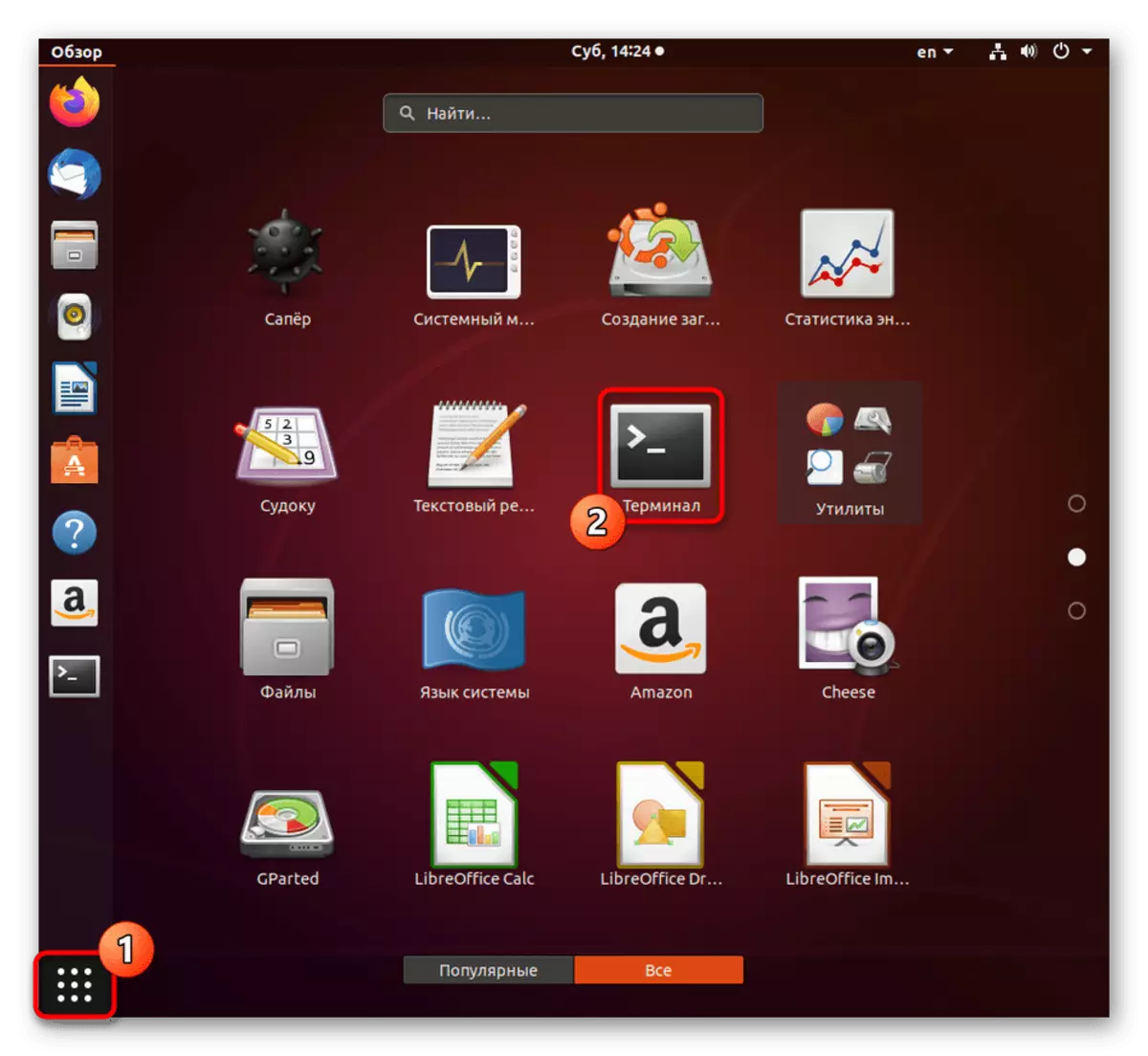
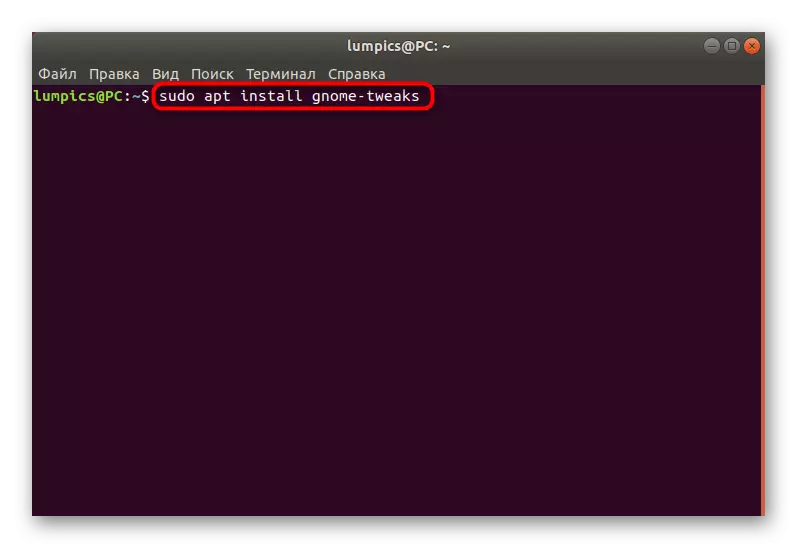
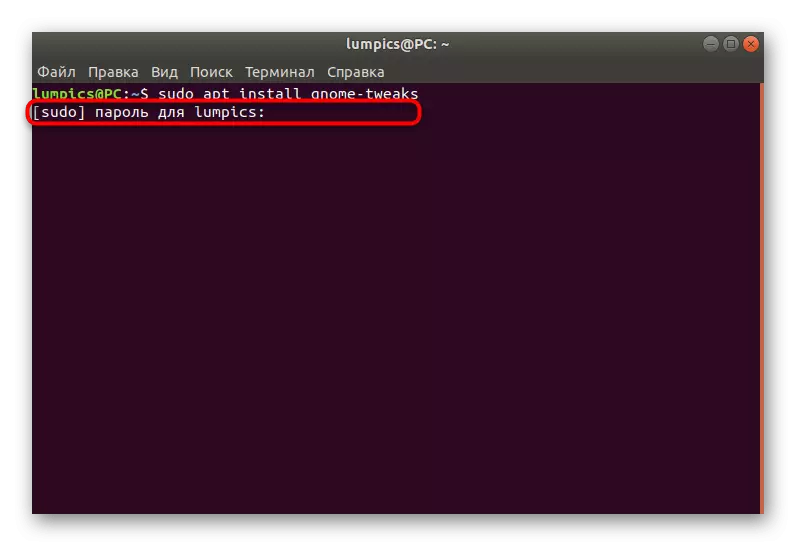
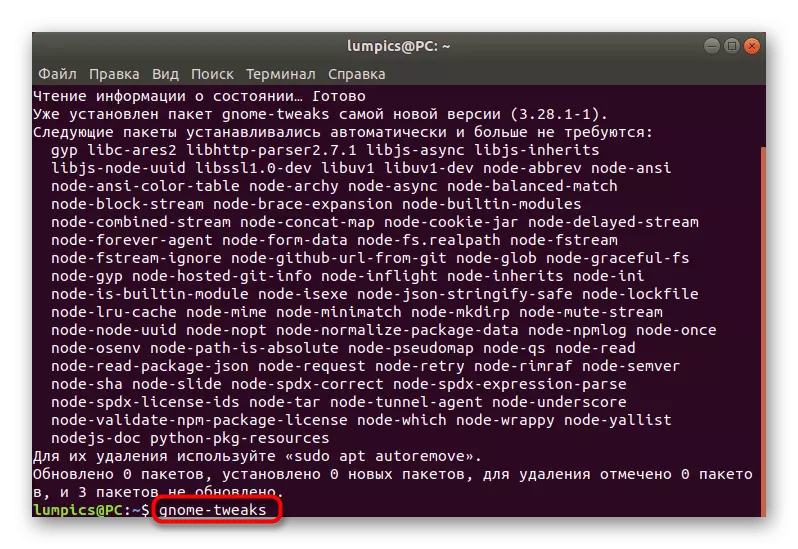
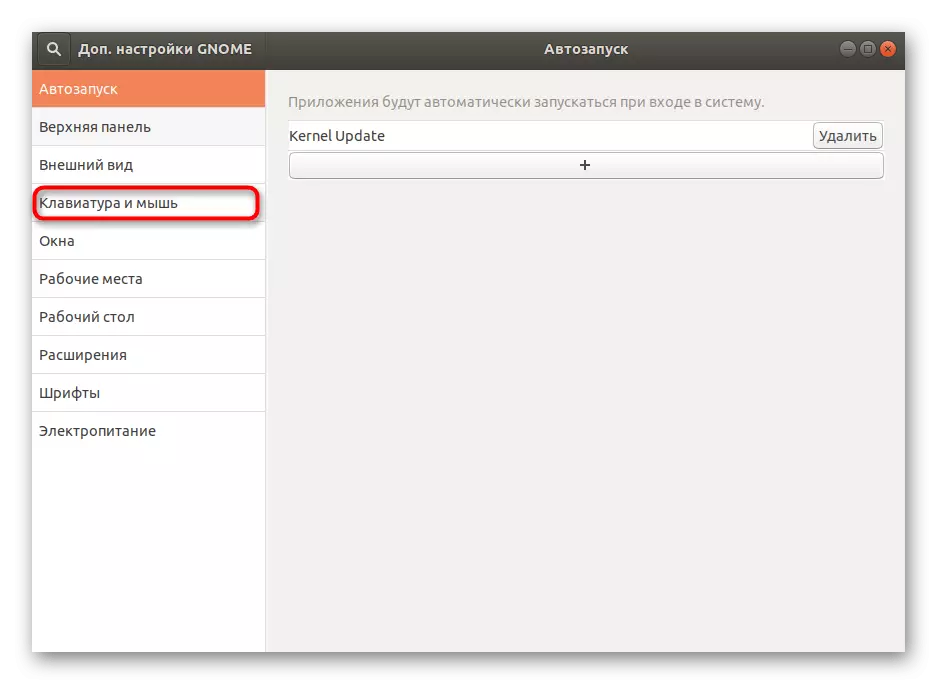
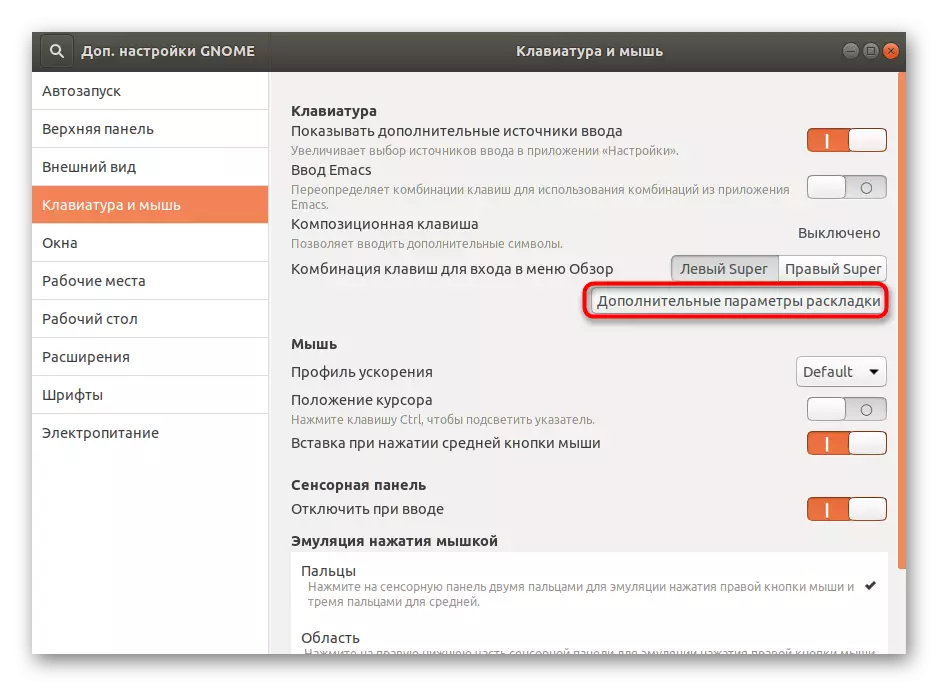
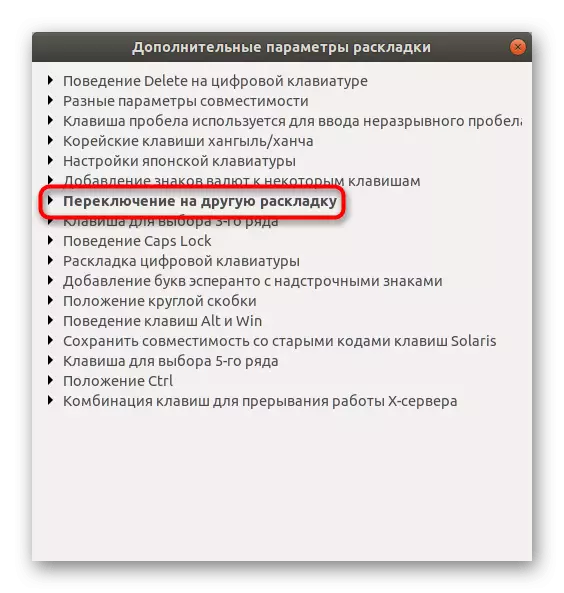
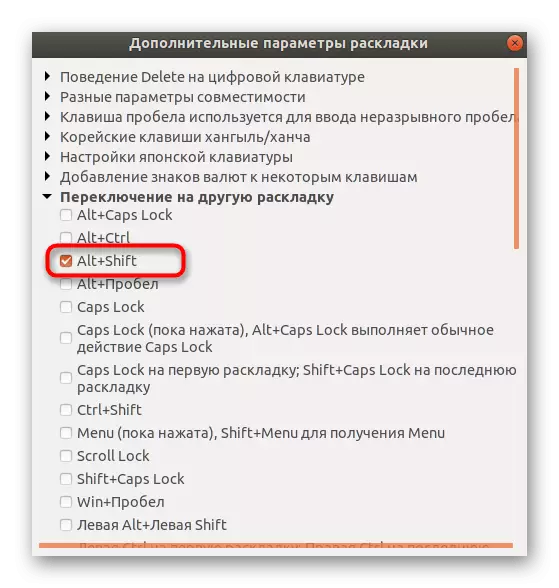
ווי איר קענען זען, עס איז גאָרנישט שווער אין טשאַנגינג די שליסל קאָמבינאַציע אונטער דיין דאַרף, און די נאָך מיטל אין די פאָרעם פון שרעטל טוויקס וועט פאָרשטעלן אַ ריזיק נומער פון נוציק סעטטינגס אַז קענען ווערן געניצט צו יעדער באַניצער.
טרעטן 3: סוויטטשינג לייאַוץ
אַלע פֿריִערדיקע טריט זענען געווען קאָנצענטרירט אויף די פּריפּעראַטאָרי אַרבעט אַז מאַכן די פאָלדינג פּראָצעס ווי באַקוועם ווי מעגלעך. איצט לאָזן ס בעקיצער באַטראַכטן וועגן אַז לאָזן איר צו טוישן די ינפּוט מקור.
- אַלע דעם מאַטעריאַל מיר גערעדט וועגן קאַמבאַניישאַנז, דעריבער, דעם איז די מערסט באַקוועם אופֿן פֿאַר טשאַנגינג לייאַוץ. ניצן די נאָרמאַל אָדער מאַניואַלי שטעלן קאָמבינאַציע צו געשווינד באַשטימען די ינפּוט שפּראַך אין קיין צייַט.
- אויף די שפּיץ אָדער דנאָ טאַפליע פון די דעסקטאַפּ איר וועט זען דעם קראַנט שפּראַך. די ייקאַן וועט מיד טוישן נאָך טשאַנגינג די אויסלייג.
- איר קענען גיט אויף דעם בילדל צו באַשטימען די ינפּוט מקור ניצן די מויז, טשעק די קאָראַספּאַנדינג נומער.
- דעם פֿעיִקייטן אין דער זעלביקער וועג ווען דערלויבעניש אין די סיסטעם האט נישט נאָך געווען געענדיקט.
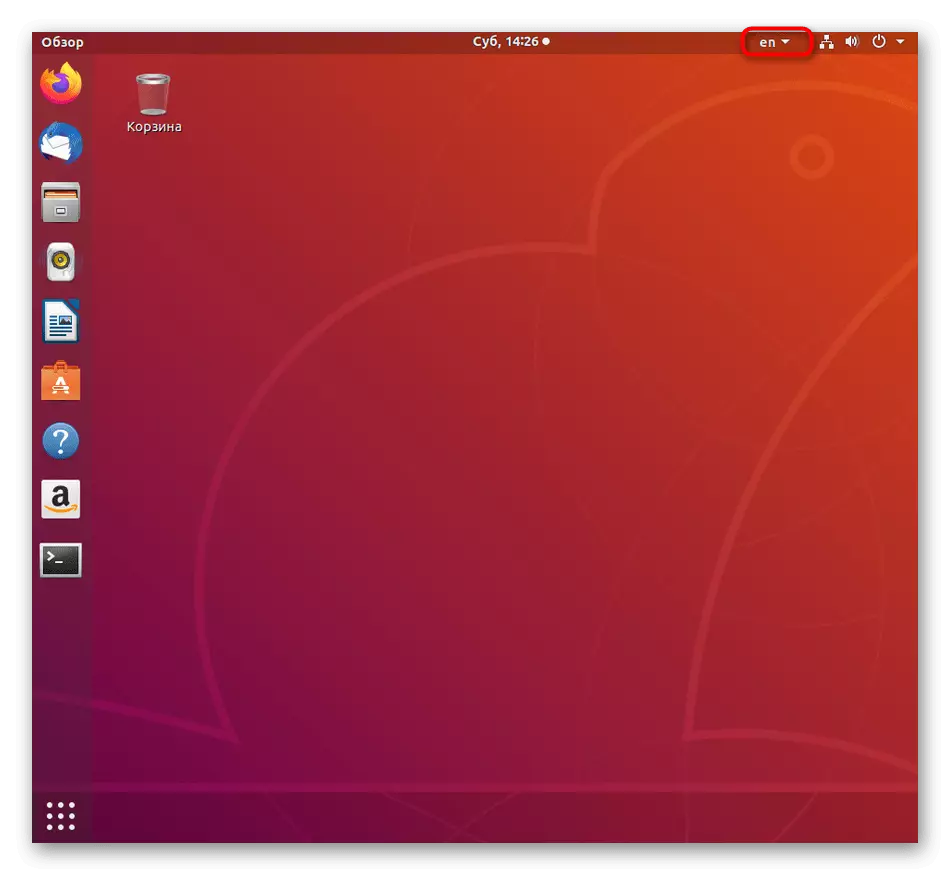
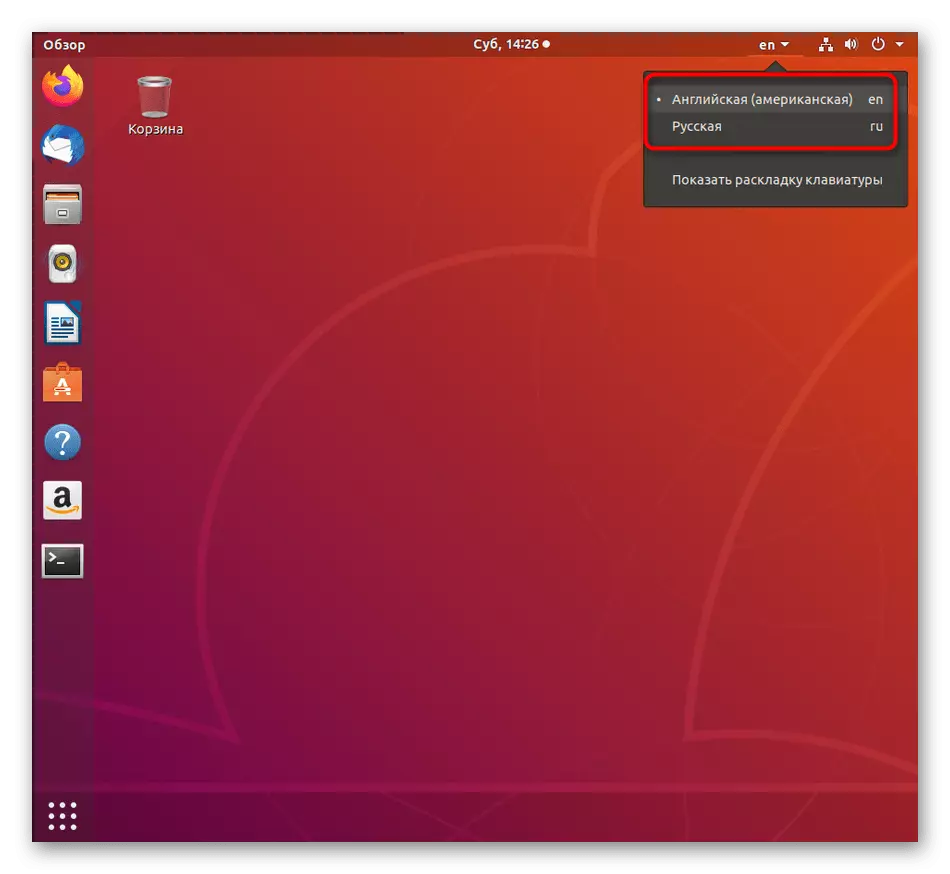
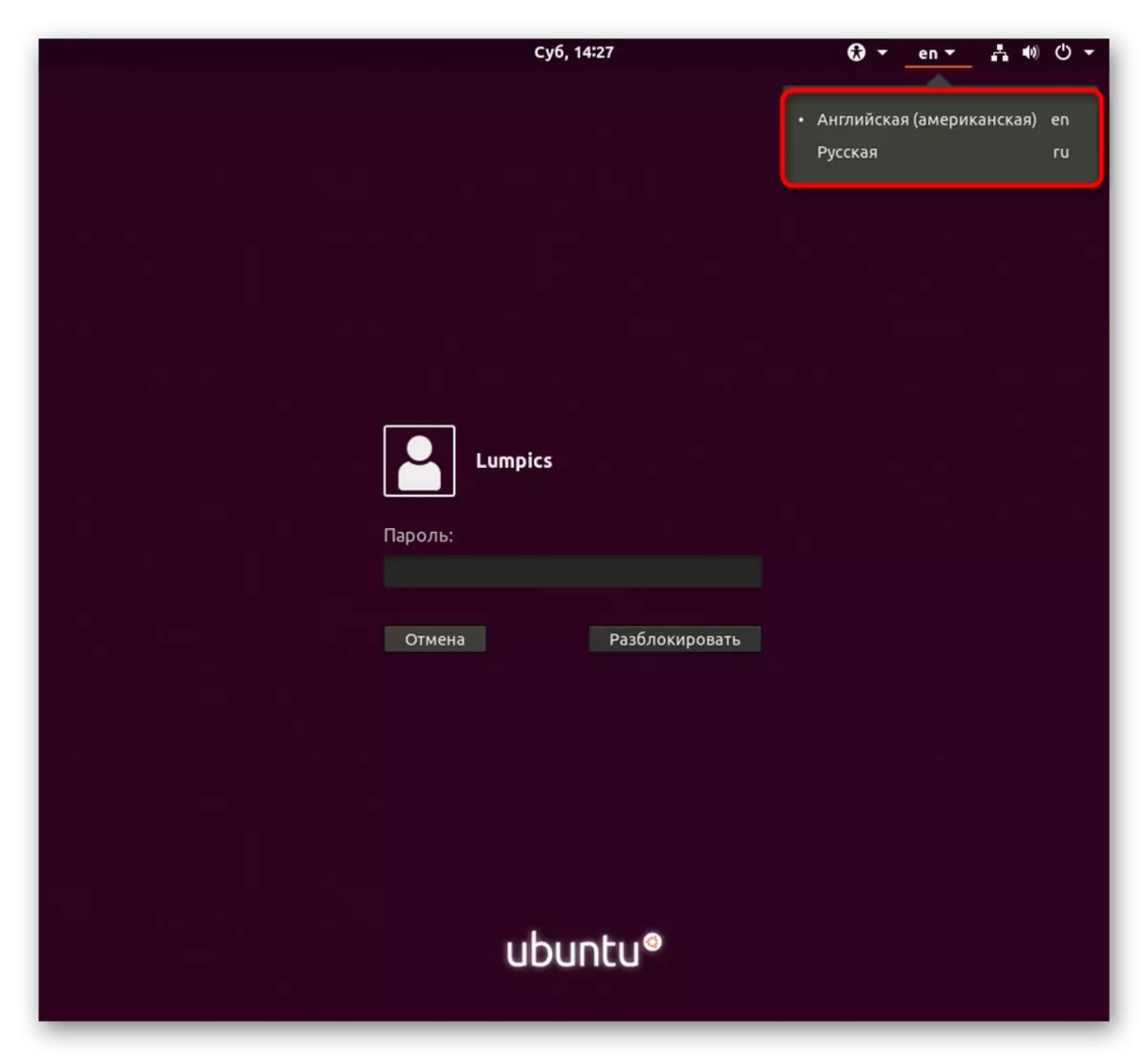
די רעקאַמאַנדיישאַנז רעקאַמאַנדיישאַנז וועט ווערן ויסגעצייכנט ינסטראַקשאַנז פֿאַר יענע ניצערס וואָס זענען ערשטער פייסט מיט די אַרבעט פון סוויטשינג די אויסלייג אין ובונטו.
